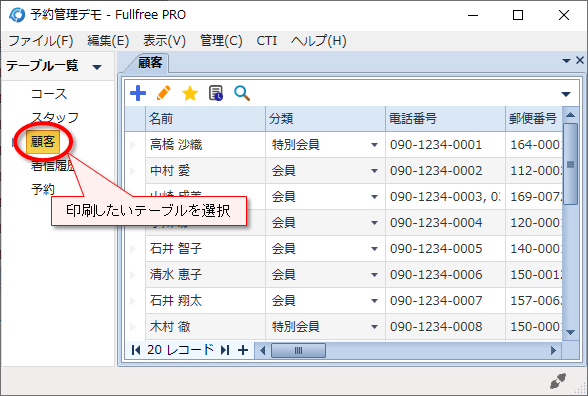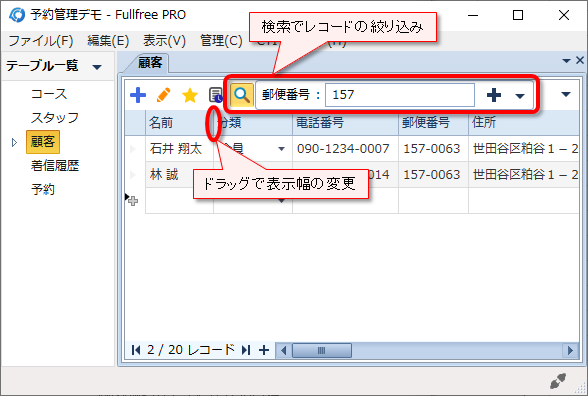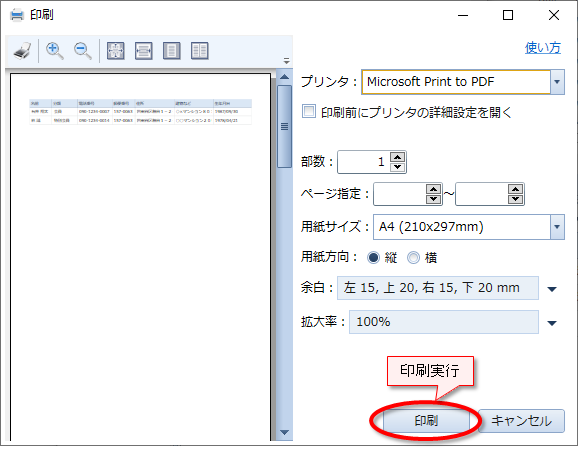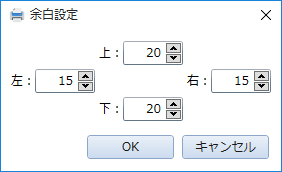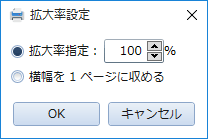印刷手順
テーブルを印刷します。検索でレコードを絞り込んでいる場合は、絞り込まれたレコードが印刷対象となります。以下、印刷の手順について説明します。
尚、テンプレートを使って請求書や見積書などを印刷するには出力機能を使って下さい。
1.印刷対象のテーブルを開く
テーブル一覧から印刷したいテーブルを選択して下さい。
2.印刷内容の決定
検索で印刷対象のレコードを絞り込んだり、フィールド幅をマウスで調整したりして印刷内容を決定して下さい。
3.印刷画面を開く
[ファイル]-[印刷] メニュー、または CTRL+P キーから印刷画面を開いて下さい。
4.印刷実行
印刷画面から「印刷」ボタンを押すと印刷を実行します。
印刷設定
印刷画面の設定内容について説明します。
プリンタ
印刷するプリンタを選択して下さい。コントロールパネルから「通常使うプリンター」に設定されているものは [デフォルト] と表示されています。
印刷前にプリンタの詳細設定を開く
オンにすると印刷ボタンを押したとき、印刷の前にプリンタの設定画面が開きます。両面印刷や複数ページを1枚に出力するなど、プリンタがもつ固有の機能を使う場合に利用します。
部数
同じ内容を何部印刷するかを指定してください。
ページ指定
左のプレビュー画面において、何ページを印刷するか指定してください。指定できる範囲は 1~9999 です。空白にすると開始は1、終了は9999の扱いになります。
用紙サイズ
印刷する用紙のサイズを指定してください。プリンタによって選択できる用紙サイズは異なります。
用紙方向
用紙を縦に印刷するか横に印刷するかを指定して下さい。
余白
余白のサイズを指定してください。![]() ボタンを押すと選択肢が表示されます。「その他」を選び、直接数値入力することも出来ます。
ボタンを押すと選択肢が表示されます。「その他」を選び、直接数値入力することも出来ます。
拡大率
印刷内容の拡大率を指定してください。![]() ボタンを押すと選択肢が表示されます。「その他」を選び、直接数値入力することも出来ます。
ボタンを押すと選択肢が表示されます。「その他」を選び、直接数値入力することも出来ます。
「横幅を 1 ページに収める」を選ぶと、横幅が大きすぎて 1 ページに入らない場合に 1 ページに入る程度に縮小されます。尚、小さくても拡大はされません。
条件付き書式を適用する
オンにすると条件付き書式を適用した状態で印刷されます。セルの文字色や背景色などを画面と同じにしたい場合に利用して下さい。